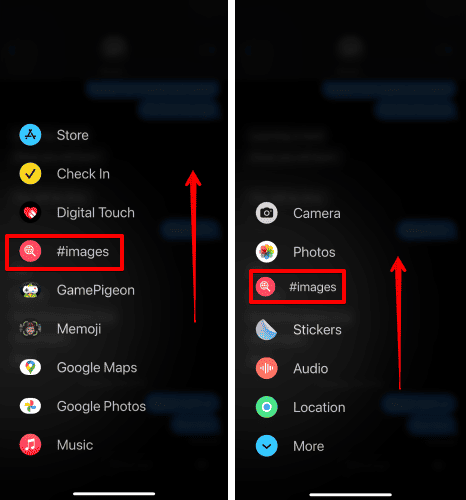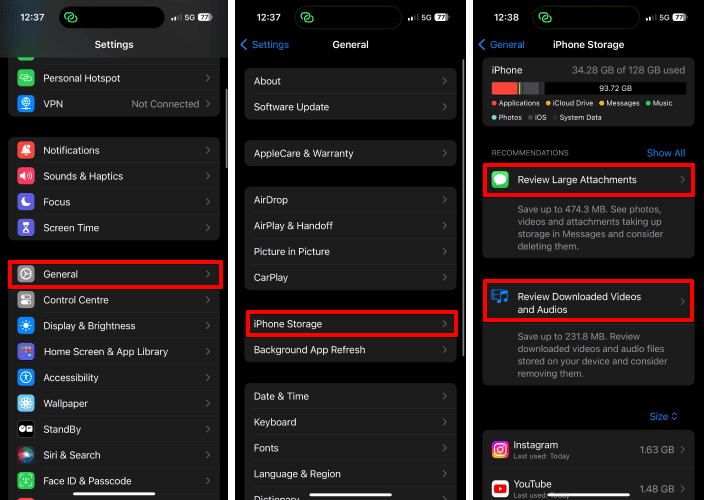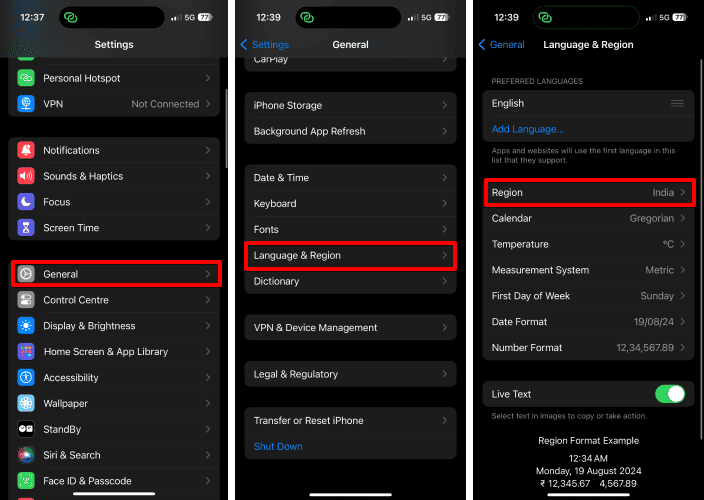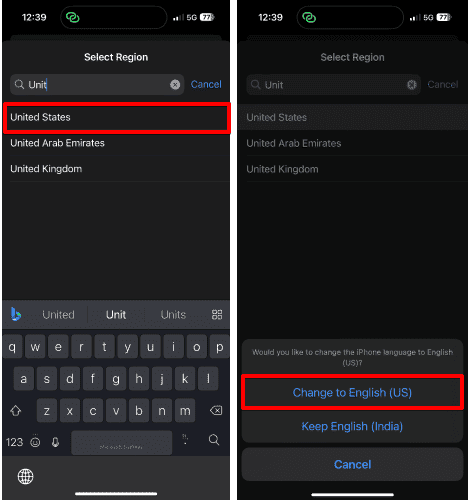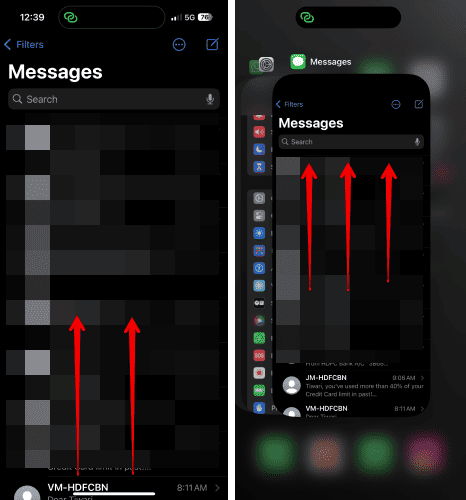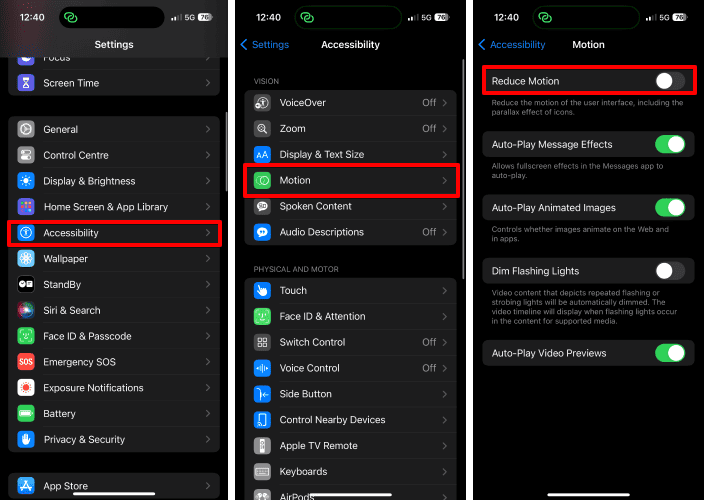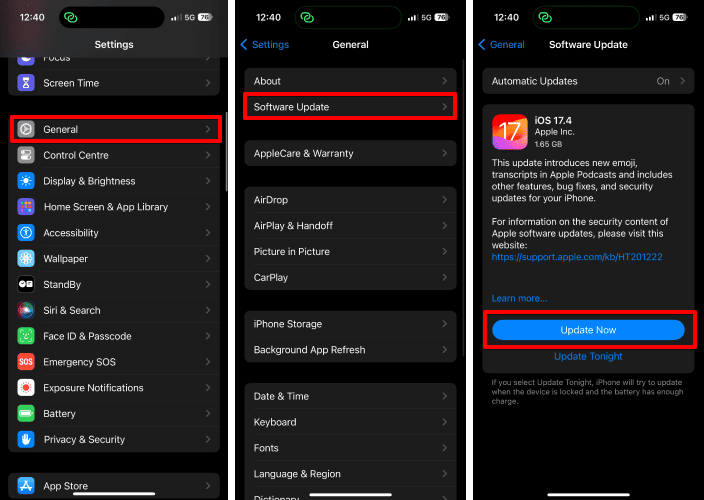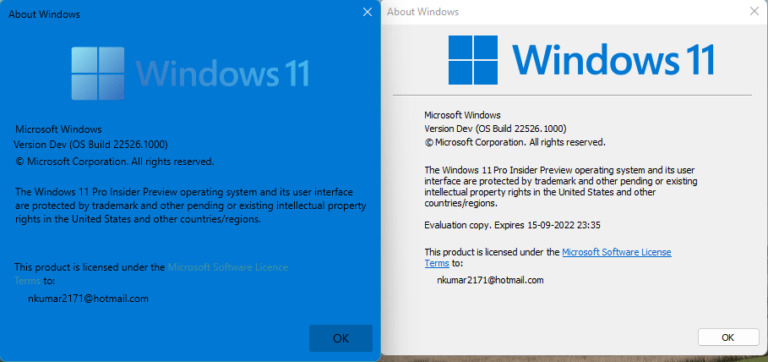Почему GIF-файлы не работают на моем iPhone? 9 простых исправлений
Вы столкнулись с проблемами, когда GIF-файлы не работают на вашем iPhone? Если да, то вы находитесь в правильном месте. С изменением времени и появлением нового сленга GIF-файлы стали основой разговоров. Это сжатые файлы изображений, которые воспроизводятся циклично и создают иллюзию движения.
В этом руководстве я собрал проверенные решения, которые помогут вам восстановить функцию потерянных GIF-файлов на вашем iPhone. Больше не упускайте возможности пообщаться без GIF-файлов; Давайте начнем.
1. Проверьте, добавлены ли изображения в iMessage.
Если у вас возникли проблемы с тем, что GIF-файлы не работают на вашем iPhone, разумно дважды проверить это. Правильный способ сделать это — проверить, добавлена ли функция #images в панель функций iMessage.
Приложение #images — это встроенная GIF-клавиатура в iMessage. Его часто случайно удаляют, что разочаровывает пользователей.
Необходимое время: 2 минуты
Вот что вам нужно сделать:
- Запустите Сообщения приложение на вашем iPhone.
- Доступ к любому чат на ваш выбор.
- Нажмите значок (+) из нижнего левого угла.
- Вы должны найти #изображений приложение здесь.
- Если нет, нажмите Более.

- Найдите #изображений приложение из меню.
- Тащить и место это вверху.

Эти шаги должны помочь вам восстановить меню GIF-файлов в iMessage.
2. Проверьте хранилище iPhone
Это может показаться излишним, но вы должны убедиться, что на вашем iPhone достаточно места для хранения новых GIF-файлов. Поскольку эти анимированные изображения, как правило, занимают значительный объем места, им сложно загружать или отображать новые файлы, когда на вашем iPhone заканчивается свободное место.
Чтобы эффективно решить эту проблему:
- Доступ к Настройки приложение на вашем iPhone.
- Кран Общий.
- Выбирать Хранилище iPhone.
- Здесь вы можете получить четкое представление о памяти вашего iPhone.

Если на вашем устройстве действительно мало места, вам необходимо освободить место на вашем iPhone и немедленно удалить старые данные приложений. Когда все будет готово, попробуйте снова использовать GIF-файлы на своем устройстве.
Примечание: Сосредоточьтесь на удалении ненужных приложений, старых сообщений, фотографий или видео, чтобы освободить место для хранения, вместо использования приложений по умолчанию.
3. Проверьте подключение к Интернету.
Ваше подключение к Интернету также играет жизненно важную роль при обмене GIF-файлами через iMessage. Слабое или нестабильное соединение часто может препятствовать правильной загрузке GIF-файлов. Если вы сомневаетесь, быстро запустите тест скорости, чтобы увидеть, не мешает ли ваше интернет-соединение правильному реагированию GIF-файлов. Я рекомендую использовать ООКЛА Спидтесткоторый показывает довольно точные результаты.
Если ваше интернет-соединение оказалось слабым, попробуйте переключиться на сеть 5G. Это упростит вам обмен или загрузку GIF-файлов в iMessage. Вы также можете переключиться на надежное соединение Wi-Fi и попробовать использовать GIF-файлы на своем iPhone.
Эти методы помогут вам определить, связана ли проблема с вашим Интернетом или самим файлом GIF.
4. Включите MMS на iPhone
MMS означает «Служба обмена мультимедийными сообщениями». Он позволяет пользователям обмениваться визуальным контентом, таким как видео, GIF-файлы, смайлы и многое другое, с помощью текстовых сообщений. Следовательно, важно убедиться, что на вашем iPhone включено MMS.
- Открой Настройки приложение на вашем iPhone.
- Прокрутите вниз и выберите Сообщения.
- Включить MMS-сообщения.
- Если он уже включен, включите его выключенный и включить его снова.
Примечание: функция MMS доступна не для всех тарифных планов мобильной связи. Если вы не можете найти этот параметр, перейдите к следующему исправлению.
5. Измените настройки языка и региона.
Если у вас возникли проблемы с использованием GIF-файлов на вашем iPhone, вероятно, вы находитесь в неподдерживаемом регионе. Яблоко официально заявил, что приложение #images доступно в нескольких регионах. Чтобы устранить эту проблему, вам необходимо изменить настройки языка и региона.
Вот что вам нужно сделать:
- Открой Настройки приложение.
- Доступ к Общий меню.
- Выбрать Язык и регион возможность продолжить.
- Кран Область.

- Поиск желаемого область.
- Выберите область из имеющихся результатов.
- Окончательно, подтверждать ваше действие.

- После установки перезапуск ваш iPhone, чтобы сохранить эти изменения.
В некоторых регионах существуют ограничения на обмен и загрузку мультимедийного контента, например GIF-файлов. Следовательно, переключение на новый регион с широким доступом позволяет вам пользоваться такими функциями, ограниченными страной. Выполнив эти шаги, вы сможете эффективно восстановить функциональность GIF на вашем iPhone.
6. Перезапустите приложение «Сообщения».
Это довольно стандартное явление, когда функции или приложения сталкиваются с ошибками и сбоями. Это основная причина, которая препятствует правильной работе приложения. Следовательно, быстрый способ решить проблему, когда GIF-файлы не работают должным образом на iPhone, — это принудительно перезапустить приложение и повторить попытку.
Сделать это:
- Перейдите на домашнюю страницу Сообщения приложение.
- Убедитесь, что нет несохраненных разговоров.
- Проведите пальцем вверх интерфейс приложения снизу.
- Здесь, Переключение приложенийр откроется.
- Теперь проведите пальцем вверх по Сообщения приложение также из переключателя приложений.

- Выйдите из меню и подождите некоторое время.
- Перезапустите приложение «Сообщения» и попробуйте снова использовать приложение #images.
Это обновит основные свойства приложения и запустит его заново. GIF-файлы теперь должны начать быстро работать на вашем iPhone.
7. Отключите функцию уменьшения движения.
Функция «Уменьшить движение» в iPhone помогает продлить срок службы батареи устройства, ограничивая определенные параметры, такие как эффекты движения и чрезмерная анимация. Хотя это удобно, оно часто ухудшает производительность встроенных приложений, таких как #изображений.
Чтобы реализовать эту возможность, из-за которой GIF-файлы не работают на iPhone, вам необходимо:
- Перейти к Настройки приложение на вашем iPhone.
- Прокрутите вниз и выберите Доступность.
- Выбрать Движение вариант.
- Теперь убедитесь, Уменьшить движение отключен для вашего iPhone.

8. Обновите iOS
Еще одно потенциальное решение проблемы — обновить ваше устройство до последней версии. iPhone время от времени подвержен ошибкам. Более того, устаревшее программное обеспечение не поддерживает определенные форматы мультимедиа, например GIF.
В таких случаях Apple выпускает исправления ошибок как можно скорее. Это помогает пользователям эффективно и немедленно избавиться от проблемы, не делая ничего самостоятельно.
Чтобы искать обновления:
- Идти к Настройки.
- Кран Общий.
- Выбирать Обновление программного обеспечения.
- Подождите некоторое время, пока ваш iPhone проверит наличие обновлений.
- Если доступно обновление, нажмите Обновить сейчас.

- Введите свое устройство пароль когда будет предложено.
После установки обновления на ваше устройство и его перезагрузки попробуйте использовать GIF-файлы на своем iPhone и посмотрите, решена ли проблема.
9. Сбросьте настройки вашего iPhone
Если проблема не устранена, возможно, вам придется стереть все с устройства и настроить его заново. Я имею в виду, что вам, возможно, придется перезагрузить свой iPhone.
Но прежде чем начать, не забудьте создать резервную копию вашего iPhone, чтобы ничего не потерять в процессе. Также убедитесь, что вы помните код доступа к iPhone и пароль Apple ID. Они потребуются вам во время процедуры.
Как только ваше устройство будет полностью отформатировано и снова настроено, все ошибки должны исчезнуть, и ваш iPhone начнет работать быстро.
Добавьте искры в свои разговоры!
В целом, следуя решениям, обсуждаемым в этой статье, вы можете легко восстановить и запустить функцию GIF в кратчайшие сроки. Попробуйте их по своему усмотрению, чтобы не пропустить веселые разговоры.
Если эти исправления не помогут вам решить эту проблему, не стесняйтесь Обратитесь в службу поддержки Apple. Их команда специалистов профессионально поможет вам решить эту проблему.